تحويل الفيديو إلى Timelapse على Android و iPhone في عام 2022
أحيانًا نصنع مقاطع فيديو طويلة جدًا بحيث لا يمكن عرضها أو تحميلها. تبدو مقاطع الفيديو الطويلة بنمط واحد فقط رتيبة بعض الشيء. الفاصل الزمني هو من أفضل الأشياء التي تصنع مقاطع فيديو وكتابة مواضيع مثيرة للاهتمام ومختلف تمامًا عن المعتاد (واحد آخر هو انستغرام بكرات). بمجرد أن نسيت التبديل إلى Timelapse ووضع كاميرا هاتفي في اتجاه السحب لمدة 20 دقيقة.
لذا ، إذا كنت تبحث عن تحويل الفيديو إلى لقطات متتابعة لأي من هذه الأسباب ، فإن هذه المقالة ستساعدك بالتأكيد.
المحتويات
خطوات لجعل Timelapse من الفيديو
لا يوجد تطبيق مشترك متاح على كلا النظامين الأساسيين ، لذلك سأخبرك بالخطوات لكليهما بشكل منفصل.
كيفية تحويل الفيديو العادي إلى Timelapse على Android
1. قم بتنزيل وتثبيت برنامج مايكروسوفت Hyperlapse موبايل التطبيق من متجر Google Play.
2. سترى خيارين على الصفحة الرئيسية. اضغط على زر الاستيراد.
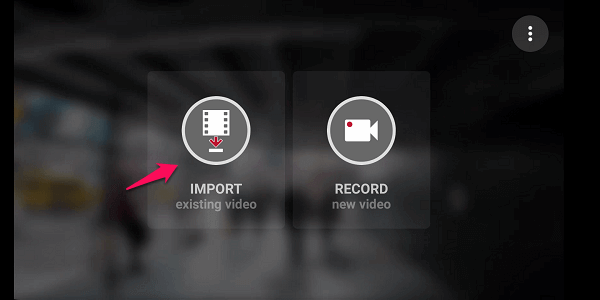
3. الآن ، اختر مقطع فيديو من معرض الصور الخاص بك الذي تريد تحويله. سيظهر الفيديو في التطبيق. يمكنك أن ترى في الجزء العلوي المدة التي سيستغرقها الفيديو إذا تم تحويله إلى سرعة 4x. يمكنك النقر فوق الزر ‘وضع علامة’ للمتابعة أو النقر بعد ضبط طول الفيديو. سيستغرق استيراد الفيديو بضع ثوان.
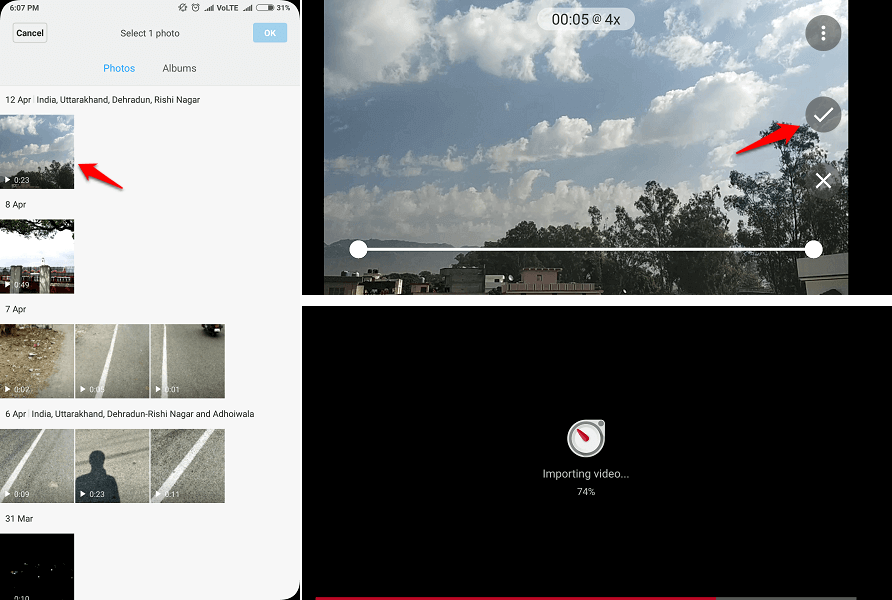
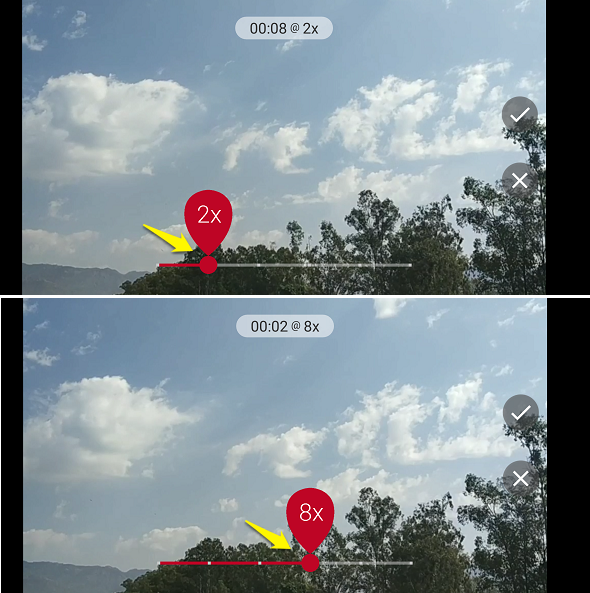
4. يمكنك معاينة سرعة الفيديو بسرعات إطارات مختلفة عن طريق تحريك النقطة الحمراء في الأسفل. اختر السرعة الأنسب من 2x أو 3x أو 4x أو 8x أو 16x أو 32x. يعرض لك التطبيق أيضًا طول الفيديو في الجزء العلوي في سرعة كل إطار.
5. بعد اختيار أفضل سرعة تعتقد أنها ستحسن الفيديو الخاص بك ، انقر على زر ‘علامة الاختيار’.
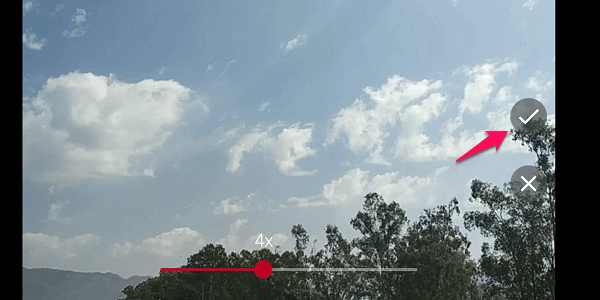
6. الآن ، سيتعين عليك الانتظار بضع ثوانٍ فقط أثناء قيام التطبيق بتحويل الفيديو إلى Hyperlapse. في الشاشة التالية ، لديك خيارات لمشاركة اللقطات المتتابعة مباشرة على WhatsApp و Instagram و Telegram وما إلى ذلك. يمكنك أيضًا محاولة تحويل نفس الفيديو بسرعة مختلفة أو إنشاء واحد جديد.
اقرأ أيضا: كيفية جعل Boomerang من فيديو موجود في ألبوم الكاميرا أو المعرض
كيفية تحويل الفيديو إلى لقطات متتابعة على iPhone
لا توجد طريقة مجانية لإنشاء مقطع فيديو دقيق بفاصل زمني من مقطع فيديو موجود في Camera Roll. ولكن هناك العديد من الأدوات المجانية التي يمكنك من خلالها زيادة سرعة الفيديو الخاص بك وستعطي تقريبًا تأثير الفاصل الزمني.
1. قم بتنزيل وتثبيت برنامج بطيء سريع بطيء التطبيق من متجر التطبيقات.
2. افتح التطبيق وانقر على أيقونة ‘+’ في الأسفل. ثم اضغط على ‘فيديوهات اخرىفي الجزء العلوي الأيمن واختر الفيديو الذي تريد تحويله.
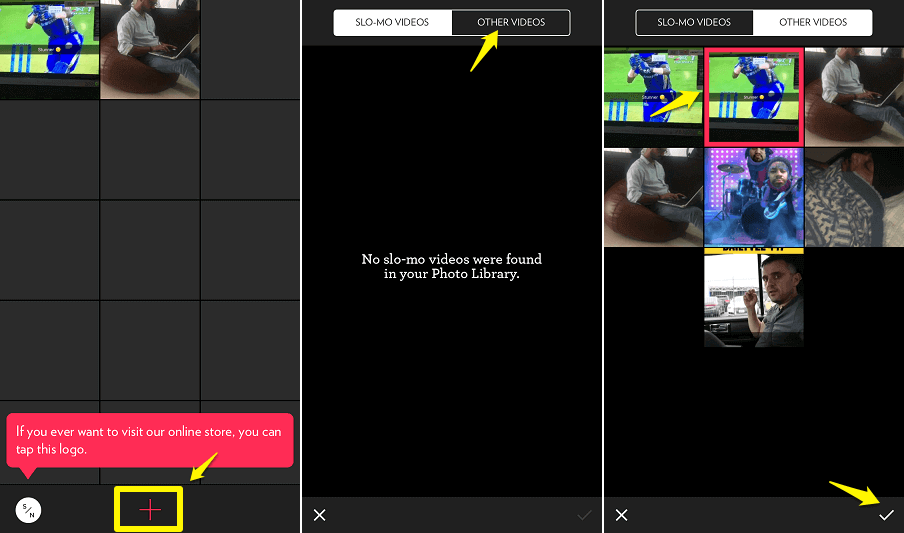
3. بمساعدة النقاط ، يمكنك إبطاء تثبيت سرعة الفيديو بأكمله أو تعيين مشاهد مختلفة بسرعة مختلفة. إذا قمت بتحريك النقاط فوق الخط الأسود في المنتصف ، فسيتم تثبيت السرعة. وإذا أخذتها أسفل الخط الأسود ، فسيؤدي ذلك إلى إنشاء تأثير الحركة البطيئة. انقل جميع النقاط الأربع فوق الخط بالسرعة المرغوبة لعمل فيديو فاصل زمني مثالي.
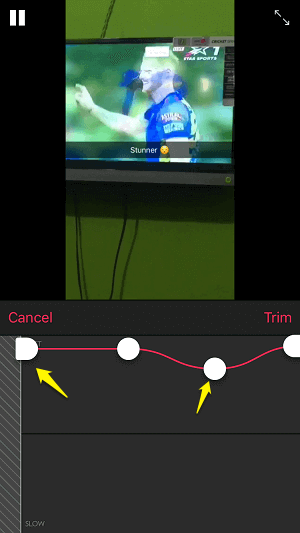
4. يمكنك قص الفيديو بتحريك النقطة الأولى والرابعة للأمام وللخلف. وأيضًا تكبير / قص الفيديو من خلال النقر على أيقونات الأسهم في أعلى اليمين.
5. عند الانتهاء ، انقر على ‘تقليم‘ثم في رمز التصدير في يمين الوسط. الآن ، اختر ملف القرار الأصلي أو من خيارات المحاصيل. أنت فعلت ذلك.
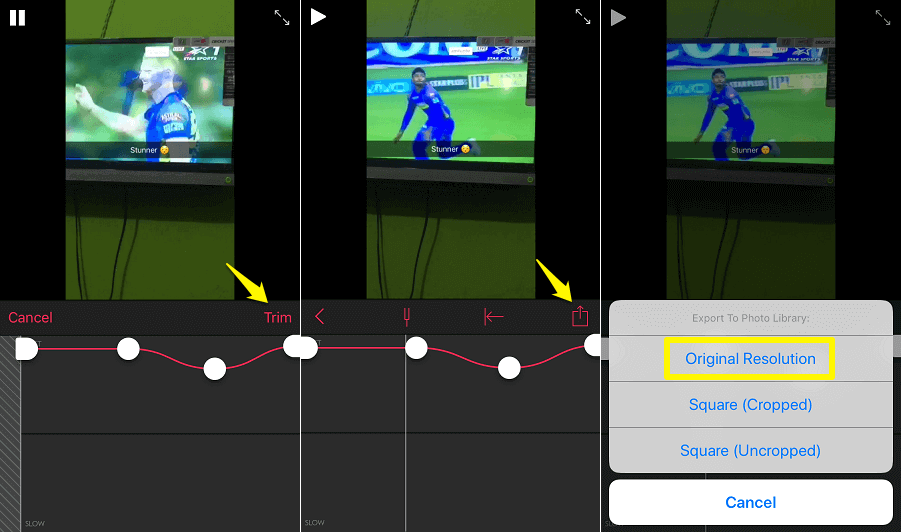
لا يمكن قول مقاطع الفيديو هذه بالكامل على أنها فاصل زمني. لا يؤدي الفاصل الزمني إلى زيادة سرعة الفيديو ، فهو يختار إطارًا واحدًا من كل 1،2,3,10,20،100،XNUMX أو XNUMX إطار وينضم إليهم. إذا كنت ترغب في إنشاء فيديو حقيقي بفاصل زمني ، فيمكنك تنزيل ملف Lapse It • Time Lapse & Stop كاميرا الحركة (الصفحة ) أو Hyper Timelapse (الصفحة ) من متجر التطبيقات. تحتوي هذه التطبيقات على ميزات مدفوعة لتحويل مقطع فيديو مسجل مسبقًا إلى فيديو بفاصل زمني.
افكار اخيرة
Timelaps هي بالتأكيد طريقة جيدة لتجميل موجز الوسائط الاجتماعية الخاص بك. لذلك ، كانت هذه بعض الخطوات السهلة التي ستؤدي بالتأكيد إلى رفع مستوى مقاطع الفيديو الخاصة بك. إذا كان لديك أي شيء تريد مشاركته أو سؤاله عن هذه التطبيقات ، فأخبرنا بذلك في التعليقات.
أحدث المقالات